Содержание
- 1 Как создать новый личный кабинет Госуслуги?
- 2 Как создать профиль через Онлайн Банки?
- 3 Подтверждение учетной записи после регистрации
- 4 Возможные проблемы при регистрации
- 5 Подтверждение аккаунта
- 6 Регистрация личного кабинета Госуслуги для физических лиц
- 7 Создать учетную запись через МФЦ и ПФР
- 8 Как создать личный кабинет через онлайн банки?
- 9 Не могу зарегистрироваться – что делать?
- 10 Можно ли создать новый аккаунт заново?
- 11 Как узнать, есть ли личный кабинет на Госуслугах?
Зарегистрироваться
Регистрация на портале Госуслуги открывает для россиян доступ к сотням государственных услуг. Пользователи могут общаться с различными ведомствами, отправлять заявления, получать справки и выписки онлайн. Процесс создания личного кабинета занимает буквально 5-10 минут.
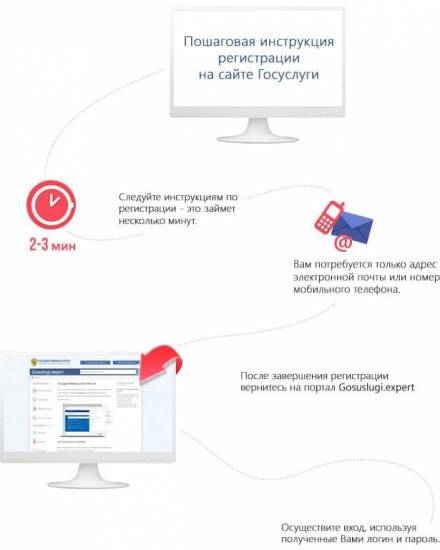
Как создать новый личный кабинет Госуслуги?
Зарегистрировать личный кабинет на Госуслугах можно несколькими способами. На данной странице представлен список всех возможных способов создания учетной записи физического лица.
Пользователь может выбрать любой способ регистрации – они равнозначны. По завершении процедуры он получает готовый к работе личный кабинет. Для получения полного доступа ко всем государственным услугам необходимо выполнить подтверждение аккаунта.
Отдельные способы регистрации подразумевают автоматическое подтверждение пользовательских аккаунтов. Для этого личные кабинеты регистрируются через онлайн-банкинги.
Пошаговая инструкция регистрации физического лица
Инструкция демонстрирует как с помощью обычного веб браузера на компьютере, ноутбуке или мобильном устройстве, можно выполнить семь основных шагов для создания кабинета.
- Перейдите на портал Госуслуги, воспользовавшись любым браузером. Установка каких-либо сертификатов и браузерных дополнений не потребуется. Адрес сайта для перехода — www.gosuslugi.ru.
- Приготовьте документы и мобильный телефон. Минимальный набор документов – паспорт и СНИЛС. Также рекомендуется сразу же указать ИНН, данные водительского удостоверения и полис обязательного медицинского страхования (ОМС).
- Нажмите кнопку Зарегистрироваться на главной странице портала Госуслуги.
- Заполните стартовую форму, указав имя, фамилию, номер мобильного телефона и адрес электронной почты.
- Нажмите кнопку Зарегистрироваться и дождитесь получения подтверждающего кода в виде SMS. Код действителен в течение пяти минут. Не получили код? Запросите его заново по истечении 300 секунд. Если обнаружили ошибку во введенных данных, то вернитесь назад по ссылке Изменить данные и внесите изменения.
- Придумайте и укажите надежный пароль на следующей страничке. Также возможна автоматическая генерация надежных паролей по ссылке Сгенерировать пароль. Не забудьте сохранить пароль в надежном месте или запомните его.
- Нажмите кнопку Готово для завершения создания личного кабинета на портале Госуслуги.
Аккаунт готов, теперь нужно добавить в него данные своих документов и прописать личные данные. Используйте следующую пошаговую инструкцию, чтобы заполнить основную информацию в своей учетной записи.
Чем больше данных вы введете на этом и последующем этапах, тем меньше вам понадобится вводить информацию при запросе той или иной услуги на сайте государственных услуг РФ.
- Впишите в форму отчество или, при его отсутствии, установите галочку напротив пункта Нет отчества. Оставлять поле пустым нельзя.
- Укажите пол – мужской или женский.
- Выберите в календаре дату рождения или пропишите ее вручную в формате ДД.ММ.ГГГГ.
- Откройте паспорт и перепишите оттуда точное место рождения – оно указывается как в паспорте, это важно.
- Укажите в форме серию и номер паспорта, дату его выдачи и орган, выдавший документ. Также указывается код подразделения. Воспользуйтесь загранпаспортом при отсутствии паспорта гражданина Российской Федерации.
- Впишите в форму номер СНИЛС (страховой номер индивидуального лицевого счета), он состоит из 11 цифр.
Данные введены – остается отправить их на проверку, нажав кнопку «Сохранить». Проверка занимает от нескольких минут до нескольких дней, все зависит от доступности и загруженности сервисов ФМС и ПФР.
В процессе ожидания можно заняться вводом данных других документов. Укажите ИНН, чтобы своевременно получать сведения о налоговых и судебных задолженностях. Впишите реквизиты водительского удостоверения, чтобы получить доступ к штрафам ГИБДД.
Указав номер ОМС, пользователи портала получают возможность записываться на прием к врачу онлайн. Дополнительно указываются данные военного билета и загранпаспорта, также можно указать данные детей для получения доступа к образовательным, медицинским и некоторым другим услугам.
Регистрация в Госуслугах через приложение
При отсутствии компьютера или ноутбука, можно зарегистрироваться на портале с помощью мобильного приложения Госуслуги. Скачайте его из Google Play или App Store, в зависимости от используемой мобильной платформы. Не скачивайте приложение из сторонних источников – это небезопасно.
Для регистрации на портале Госуслуги установите приложение и следуйте инструкции.
- Запустите приложение, пропустите стартовую информацию об основных возможностях, нажмите кнопку Регистрация.
- Заполните простую форму – в ней указываются имя, фамилия и номер мобильного телефона для приема SMS.
- Дождитесь получения подтверждающего CMC с кодом, введите код на следующей страничке. Код действителен в течение пяти минут.
- Придумайте четырехзначный защитный код для входа в приложение – он задается дважды.
- Нажмите кнопку Продолжить, в открывшейся форме укажите отчество, пол, дату рождения и гражданство.
- В следующих формах укажите данные документов – паспорта, СНИЛС. При необходимости, добавьте другие документы.
После проверки введенных данных в ФМС и ФПР вы получите рабочий личный кабинет. Далее остается подтвердить личность любым удобным способом – в центрах обслуживания, банковских отделениях, МФЦ или с помощью онлайн-банкингов.
Как создать профиль через Онлайн Банки?
Данный способ регистрации на Госуслугах предназначен для клиентов Сбербанка, Почта Банка и банка Тинькофф. Его основные преимущества – не нужно возиться с документами, не нужно подтверждать учетную запись.
Пошаговая инструкция по регистрации на Госуслугах через Сбербанк Онлайн.
- Перейдите в Сбербанк Онлайн, авторизуйтесь с логином и паролем.
- Выберите пункт Регистрация на Госуслугах во вкладке Прочее.
- Нажмите кнопку Зарегистрироваться, проверьте паспортные данные, укажите СНИЛС, электронную почту и код подразделения органа, выдавшего паспорт.
- Нажмите кнопку Продолжить для отправки данных на портал Госуслуги.
- Подтвердите действие с помощью SMS-кода.
Личный кабинет готов – проверка документов займет от нескольких минут до нескольких дней. Для входа на портал используйте логин и пароль. В качестве логина выступает мобильный телефон, почта или СНИЛС, пароль поступит в виде SMS. При необходимости, авторизуйтесь в личном кабинете портала Госуслуги и добавьте дополнительные документы.
Пошаговая инструкция для клиентов банка Тинькофф.
- Авторизуйтесь в личном кабинете на официальном сайте банка.
- Перейдите в раздел Платежи – Госуслуги, выберите услугу Регистрация на Госуслугах.
- Подтвердите правильность указанных данных и нажмите кнопку Зарегистрироваться.
После отправки заявки на регистрацию остается дождаться SMS с подтверждением и паролем для входа на портал. При необходимости, авторизуйтесь на Госуслугах и впишите данные других документов.
Что касается Почта Банка, то здесь процедуры регистрации на портале Госуслуги не предусмотрено. Клиенты банка могут подтвердить лишь уже существующий личный кабинет.
Подтверждение учетной записи после регистрации
Для получения полного доступа ко всем государственным услугам необходимо подтвердить учетную запись. Самый простой способ – заказать подтверждающее письмо с кодом, которое поступит обычной почтой. Авторизуйтесь на портале Госуслуги и укажите код из письма прямо на главной странице личного кабинета.
Следующий способ подтверждения – в одном из центров обслуживания. В их список входят коммерческие банки, отделения Пенсионного фонда и МФЦ. Карта расположения центров находится на портале Госуслуги – при визите в выбранный центр возьмите с собой паспорт.
Инструкция для клиентов Почта Банка.
- Авторизуйтесь в системе Почта Банк Онлайн.
- Перейдите в раздел Оплатить – Госуслуги – Подтверждение профиля Госуслуг.
- Подтвердите правильность персональных данных и документов, отправьте заявку.
- Спустя пару минут аккаунт получит статус подтвержденной.
Инструкция для клиентов Сбербанка.
- Авторизуйтесь в банкинге Сбербанк Онлайн.
- Перейдите в раздел Прочее – Регистрация на Госуслугах.
- Проверьте правильность персональных данных и документов, нажмите на кнопку Подтвердить учетную запись.
- Система найдет нужную учетную запись и подтвердит ее.
Инструкция для клиентов банка Тинькофф.
- Авторизуйтесь в банкинге банка Тинькофф.
- Перейдите в раздел Платежи – Госуслуги.
- Проверьте правильность персональных данных и документов, нажмите на кнопку Зарегистрироваться.
- Спустя пару минут учетная запись получит статус подтвержденной.
Возможные проблемы при регистрации
При регистрации на портале Госуслуги пользователи нередко сталкиваются со сложностями. Самые частые проблемы и их решения указаны ниже.
Не могу зарегистрироваться – что делать?
Еще раз перечитайте инструкции по регистрации. Они написаны доступным языком – справится даже ребенок. Не получается зарегистрироваться самостоятельно? Попросите сделать это друзей или родственников, обладающих компьютерной грамотностью.
Можно ли зарегистрироваться заново?
Повторная регистрация действительно возможна, но предварительно нужно удалить уже существующий аккаунт.
- Авторизуйтесь на портале Госуслуги.
- Перейдите на вкладку Настройки учетной записи.
- Нажмите ссылку Удалить учетную запись.
- Введите пароль и поставьте галочку Я не робот.
- Учетная запись удалена, можно регистрировать новую.
При отсутствии доступа к личному кабинету удалите аккаунт на Госуслугах в ближайшем МФЦ или отделении Пенсионного фонда. С собой нужно иметь паспорт. После удаления учетной записи приступайте к регистрации новой – все инструкции изложены выше.
Решение других проблем через службу поддержки
Не получается зарегистрироваться на портале Госуслуги? Позвоните на горячую линию по номеру 8-800-100-70-10. Для звонков с мобильного телефона можно использовать короткий номер 115. Дождитесь ответа специалиста, обрисуйте проблему и следуйте подсказкам.
Регистрация на сайте Госуслуги открыта для физических лиц. Чтобы создать новый личный кабинет на портале государственных услуг, вам потребуется выполнить несколько пошаговых действий.
Единая система идентификации и аутентификацииРегистрацияна портале Госуслуги
Для регистрации на портале необходимо приготовить следующий список документов:
- Паспорт и СНИЛС – это обязательные документы.
- Полис ОМС, ИНН, водительское удостоверение, загранпаспорт (если имеется).
- Мобильный телефон и электронную почту.
Регистрация состоит из двух этапов. На первом этапе создается упрощенная учетная запись. На втором этапе производятся проверка документов и подтверждение аккаунта.
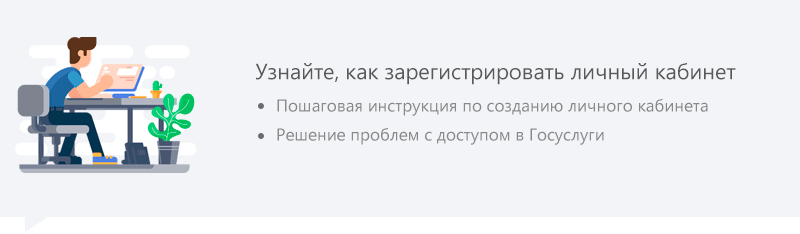
Инструкция по регистрации очень простая. Достаточно следовать пошаговым действиям, которые указаны далее:
- Зайдите на главную страницу портала Госуслуги и нажмите кнопку «Зарегистрироваться».
- Укажите в форме фамилию и имя, адрес электронного почтового ящика, номер телефона в международном формате с (+7).
- Подтвердите действие, нажав на кнопку «Зарегистрироваться».
- Подтвердите регистрацию SMS-кодом.
- Задайте пароль для входа в личный кабинет.
Регистрация на портале завершена, аккаунт готов к работе. Уже на этом этапе пользователь Госуслуг может посмотреть свои налоговые задолженности, а при указании водительского удостоверения – найти свои штрафы. Остальной функционал недоступен или серьезно ограничен – необходимо подтвердить учетную запись.
Подтверждение аккаунта
Проще всего подтвердить свою учетную запись в ближайшем центре обслуживания. В их список вошли некоторые российские банки (например, Почта Банк), отделения Пенсионного фонда и МФЦ. При визите в центр обслуживания необходимо взять с собой СНИЛС и паспорт.
Быстрее всего проходят подтверждение владельцы усиленной квалифицированной электронной подписи – достаточно вставить носитель в свободный USB-порт и пройти процедуру активации.
При отсутствии центров обслуживания доступно подтверждение аккаунта письмом по обычной почте. Закажите его в личном кабинете сайта государственных услуг, дождитесь получения и введите в своей учетной записи подтверждающий код. Письмо доставляется по России в течение 3-10 дней, в некоторых регионах дольше.
Пользователи Сбербанк Онлайн могут подтвердить регистрацию прямо через банкинг – это один из самых простых способов. Аналогичная возможность доступна владельцам банковских карт Тинькофф и Почта Банка. Зайдите в банкинг и подтвердите регистрацию на Госуслугах без походов в Центры обслуживания.
После подтверждения учетной записи пользователю будет доступен весь функционал. Проблемы могут возникнуть у тех, кто подтверждал регистрацию по почте – если какие-то функции недоступны, подтвердите аккаунт в онлайн-банкинге или в одном из Центров обслуживания.
of your page —> Главная страница
Пошаговая инструкция по регистрации на сайте Госуслуги. Выполните последовательность действий, чтобы зарегистрироваться на портале государственных услуг РФ. Создание нового личного кабинета не займет у вас много времени.
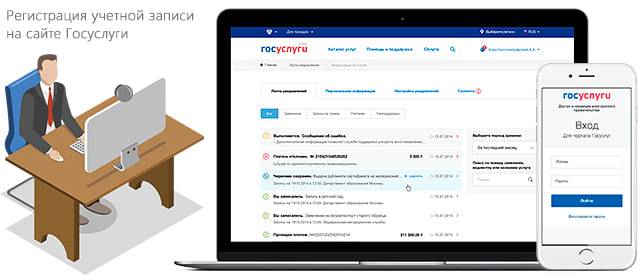
Разработчики портала Госуслуги предусмотрели три способа регистрации личного кабинета. Можно зарегистрировать его прямо на портале, в онлайн-банкингах и при личном визите в МФЦ или отделения ПФР. В статье представлены три инструкции по регистрации и решению самых распространенных проблем.
Регистрация личного кабинета Госуслуги для физических лиц
Самый простой способ регистрации аккаунта заключается в заполнении двух регистрационных анкет на портале Госуслуги. Для этого потребуются компьютер, подключенный к интернету, документы и мобильный телефон. Из обязательных документов – паспорт и СНИЛС, также можно сразу же добавить в систему ИНН.
Зарегистрироваться на Госуслугах получится, пройдя 3 простых этапа. Выполните последовательность действий.
- Создание упрощенной учетной записи – вводится базовая информация, доступ к государственным услугам отсутствует.
- Создание стандартной учетной записи – вводятся и верифицируются документы, открывается доступ к части государственных услуг.
- Подтверждение личности – финальный этап, на котором производится итоговая сверка паспортных данных.
Пошаговая инструкция
Инструкция для первого этапа – создание упрощенной учетной записи. Процесс создания личного кабинета займет 5-10 минут.
- Перейдите на портал Госуслуги по прямой ссылке из статьи. Рекомендуем сразу же добавить сайт в избранное или закладки для мгновенного доступа к услугам государственных ведомств.
- Нажмите Зарегистрироваться и дождитесь появления простейшей анкеты из четырех обязательных к заполнению полей. Впишите имя с фамилией, номер мобильного телефона (проявите особое внимание точности ввода номера) и адрес электронной почты.
- Отправьте данные нажатием кнопки Зарегистрироваться и ожидайте SMS с подтверждающим кодом. Введите код в форму и придумайте надежный пароль – упрощенная учетная запись готова.
Требования к паролю – не менее 8 символов, обязательное использование маленьких и больших латинских букв, цифр и спецсимволов. Предусмотрена автоматическая генерация пароля – нажмите ссылку в форме ввода и скопируйте сгенерированный пароль, полностью отвечающий требованиям безопасности.
Инструкция для второго этапа – заполнение стандартной учетной записи.
- После ввода пароля откроется расширенная форма – впишите в поля паспортные данные, без малейших ошибок, укажите дату и место рождения, пол.
- Укажите номер СНИЛС – страховой номер индивидуального лицевого счета от Пенсионного фонда.
- Отправьте анкету с добавленными документами на верификацию – в зависимости от загруженности сервисов ФМС и ПФР, проверка займет от нескольких минут до нескольких дней.
Процесс создания личного кабинета завершится после проверки документов. Учетная запись получит статус стандартной – с некоторым ограничением по пользованию государственными услугами.
Последние три инструкции для третьего этапа – подтверждение учетной записи. Выберите одну из инструкций и подтвердите учетную запись. С момента активации личный кабинет полностью готов к дальнейшей работе.
- Обратитесь в ближайший центр обслуживания, найдя его адрес в одноименном разделе нижнего меню на сайте Госуслуги, либо перейдите по этой ссылке. Возьмите с собой паспорт. Сообщите специалисту о намерении подтвердить личность – процедура займет не более пары минут.
- Воспользуйтесь онлайн-банкингами Почта Банка, Сбербанка или банка Тинькофф. Найдите услугу подтверждения или регистрации личного кабинета, сверьте паспортные данные и подтвердите аккаунт, не выходя из дома.
- Сформируйте в личном кабинете Госуслуги заявку на получение заказного письма – оно поступит в почтовое отделение по указанному адресу. Заберите письмо, извлеките лист бумаги с кодом, укажите код в личном кабинете.
Создать учетную запись через МФЦ и ПФР
Боитесь не справиться с самостоятельной регистрацией – возложите ее на специалистов МФЦ и отделений Пенсионного фонда. Следуйте пошаговой инструкции:
- Зайдите в раздел Центры обслуживания на портале Госуслуги – ссылка располагается в самом нижнем меню на всех страницах портала.
- Найдите на карте свой населенный пункт, в блоке Оказываемые услуги выберите услугу Регистрация учетной записи.
- Найдите отделения ПФР и офисы МФЦ, где производится регистрация учетных записей. Обратите внимание, что в списке могут присутствовать городские администрации, коммерческие банки, почтовые отделения и другие организации, регистрирующие пользователей на портале Госуслуги.
- Посетите выбранный центр и займите очередь. Лучше всего записаться через интернет (при наличии технической возможности), чтобы избежать простаивания в очередях. С собой нужно захватить паспорт и СНИЛС.
- Сообщите специалисту пожелание зарегистрировать личный кабинет на портале Госуслуги. Предъявите документы, при необходимости, подпишите подготовленное специалистом заявление. Продиктуйте номер мобильного телефона – на него поступит пароль для входа в личный кабинет.
Учетная запись создана – она имеет подтвержденный статус и полностью готова к работе. Пользователь получает полный доступ ко всем государственным услугам.
Как создать личный кабинет через онлайн банки?
В онлайн-банкингах Сбербанка и банка Тинькофф предусмотрен функционал почти мгновенного создания учетных записей на портале Госуслуги. Воспользоваться данными функциями могут клиенты указанных банков, уже пользующиеся банковскими картами. В заключенных договорах уже имеются подтвержденные паспортные данные, что используется при создании личных кабинетов.
Регистрация через Сбербанк Онлайн
Пошаговая инструкция для клиентов Сбербанка.
- Выполните вход в Сбербанк Онлайн и перейдите в раздел Прочее в главном меню.
- Найдите в общем списке услугу Регистрация на Госуслугах, нажмите кнопку регистрации.
- Проверьте паспортные данные, укажите СНИЛС, код подразделения из паспорта и адрес электронной почты (если поля не заполнены).
- Подтвердите регистрацию личного кабинета на портале Госуслуги с помощью кода, полученного в SMS.
- Дождитесь проверки документов и получите в свое распоряжение готовый к работе личный кабинет.
- Пароль для доступа в личный кабинет поступит вместе с кодом подтверждения в SMS.
Регистрация через Тинькофф Онлайн
Пошаговая инструкция для клиентов банка Тинькофф.
- Войдите в онлайн-банкинг Тинькофф, введя логин с паролем и подтвердив вход через SMS.
- Пройдите путь по ссылкам Платежи и переводы – Госуслуги – Регистрация на Госуслугах, проверьте паспортные данные, впишите СНИЛС и номер мобильного телефона.
- Нажмите кнопку Зарегистрировать и дождитесь завершения процесса регистрации личного кабинета.
- Личный кабинет на портале Госуслуги готов, пароль для входа поступит в виде SMS.
Не могу зарегистрироваться – что делать?
Процесс регистрации сопровождается многочисленными ошибками, не отправляются данные, не приходят SMS – вероятно, на стороне портала ведутся какие-то технические работы или произошла авария. Попробуйте зарегистрироваться позднее.
Регистрация через онлайн-банкинги сопровождается ошибкой проверки паспортных данных – вероятно, у вас сменился паспорт, а банковский договор заключен на прошлые паспортные данные. Обратитесь с паспортом в банк для исправления реквизитов паспорта (то же самое при смене фамилии).
Не приходит SMS с подтверждающим кодом – проблема может крыться на стороне сети или телефона. Помогает простая перезагрузка телефона. Иногда помогает только повторная попытка регистрации через пару часов.
Регистрация сопровождается ошибками и пустым экраном – очистите кэш браузера и операционную систему от ошибок и мусорных файлов с помощью специальных приложений. Попробуйте использовать другой браузер или переустановите используемый с предварительным удалением.
Можно ли создать новый аккаунт заново?
Нет доступа в личный кабинет и нужно удалить аккаунт с последующей повторной регистрацией – следуйте инструкции.
- Найдите центр обслуживания, где производится удаление учетных записей. Адреса указаны в разделе Центры обслуживания на портале Госуслуги. Отфильтруйте центры, выбрав оказываемую услугу Удаление учетной записи.
- Посетите выбранный центр с паспортом, попросите удалить существующую учетную запись – она удаляется без возможности восстановления.
- Зарегистрируйте новую учетную запись, воспользовавшись инструкциями из данной статью – они помогут создать личный кабинет с подтвержденным статусом.
Восстановление доступа к аккаунту
Альтернативное решение проблемы, не требующее удаления аккаунта:
- Зайдите в раздел Центры обслуживания на портале Госуслуги и отфильтруйте их по услуге Восстановление доступа.
- Обратитесь в выбранный центр обслуживания с паспортом и попросите восстановить доступ.
- Получите одноразовый пароль для входа в личный кабинет. Авторизуйтесь с ним на портале Госуслуги и задайте новый пароль.
Доступ восстановлен, причем без удаления аккаунта и повторной регистрации на портале.
Как узнать, есть ли личный кабинет на Госуслугах?
Простейший способ проверки заключается в использовании процедуры восстановления пароля.
- Перейдите на сайт Госуслуги, нажмите кнопку входа и сразу же перейдите по ссылке Я не помню пароль.
- Укажите логин – это может быть номер мобильного телефона, адрес электронной почты, паспорт, СНИЛС или ИНН.
- В случае, если пользователь с такими данными существует, пройдите процедуру восстановления до самого конца – впишите код подтверждения и придумайте новый пароль.
Восстановление закончится ошибкой, если указанного пользователя не существует.
Госуслуги Барнаул — портал государственных услуг Российской федерации, где любой гражданин может зарегистрироваться и получить широкий спектор госуслуг:
- Получить информацию о порядке получения услуг, о личных правах, льготах, пособиях, о пенсионном счете, возможностях и т.д.
- Подать заявление на расторжение брака, заключение брака, изготовление российского паспорта и заграничных паспортов.
- Платить штрафы, налоги, пошлины, сидя за компьютером или телефоном.
- Записаться к врачу, узнать информацию, касающуюся своей медицинской карты.
- Зарегистрировать рождение ребенка, записать его в детский сад и школьное учреждение, узнать об успеваемости ребенка или о его результатах Единого госэкзамена.
- Получить или поменять водительские права, снять с учета свое авто.
- Писать жалобы, претензии по поводу качества предоставляемых услуг, и получать ответы из муниципальных и госучреждений.
- На сайте доступны и другие услуги, перечень которых постоянно растет.
- На данный момент, на портале Государственных услуг зарегистрировано более двадцати миллионов человек.
Есть три способа, которые позволят войти в кабинет пользователя, воспользоваться можно любым из них.
- В качестве логина указывается номер мобильного телефона пользователя и ранее придуманный пароль;
- В графе Логин указывается ИИН;
- При помощи Квалифицированной Электронной Подписи пользователя.
Для входа при помощи КЭП необходимо:
- При авторизации нажать на «Войти с помощью электронной подписи».
- После этого нужно подключить носитель ключа такой подписи, об этом проинформирует страница, которая загрузилась после нажатия на ссылку.
- После подключения нажать на «Готово».
- Для использования подписи необходимо выбрать сертификат ключа, в нем должен быть указан СНИЛС непосредственного владельца.
- После понадобится ввести пин-код и нажать «Ок».
Шаг: 1. Переходим на официальный портал государственных услуг по адресу: https://www.gosuslugi.ru/
Шаг: 2. Нажимаем на вкладку: «Войти»
Шаг: 3. Ввести свой пароль, который был введён во время регистрации и номер своего лицевого индивидуального счёта, либо номер сотового телефона или свой электронный адрес — e-mail. Как только это будет сделано, клиент окажется на главной странице своего личного кабинета. И сможет пользоваться всеми услугами портала.
О входе, регистрации, возможностях Личного кабинета Портала государственных услуг, можно ознакомиться по ссылке: http://www-gosuslugi.ru/kabinet/
Шаг: 1. Переходим на официальный портал государственных услуг по адресу: https://www.gosuslugi.ru/
Шаг: 2.Нажимаем на вкладку: «Регистрация»
Шаг: 3. Регистрация Упрощенной учетной записи.
На странице esia.gosuslugi.ru заполняем свои персональные данные: Ф.И.О., номер сотового телефона, электронную почту.
После этого кликнуть по специальной кнопке («зарегистрироваться»). На номер телефона, введённый в соответствующую графу, будет отправлен код подтверждения, представляющий собой несколько цифр. Их надо ввести в специальное поле.
Затем нужно будет придумать себе пароль. Он должен быть надёжный, состоять из прописных и заглавных букв латинского алфавита, знаков препинания и цифр. Чтобы не забыть свой пароль, лучше записать его.
Под графой для ввода пароля есть ссылка «Сгенерировать пароль». Если кликнуть по ней, это произойдёт автоматически. Затем повторно ввести пароль в соответствующую строку. Потом нажать на кнопку «Готово». Процесс регистрации будет окончен. И пользователь получит доступ к своему личному кабинету – странице пользователя.
Шаг: 4. Подтверждение личных данных — создание Стандартной учетной записи
Можно также расширить свои возможности пользования порталом и представленными на нём услугами. Для этого потребуется предоставить о себе больше информации – данные своего паспорта и СНИЛС. После того, как пользователь введёт такие сведения, в течение нескольких дней (от 2 до 5) соответствующие госструктуры будут проверять их. Когда проверка завершится, пользователь получит уведомление об этом в личном кабинете, а также в СМС-сообщении. И он станет обладателем стандартной учётной записи. И ему будут доступны возможности пользоваться основным набором услуг портала.
Шаг: 5. Подтверждение личности — создание Подтвержденной учетной записи.
• лично, обратившись с документом, удостоверяющим личность, и СНИЛС в удобный Центр обслуживания; • онлайн через интернет-банки Сбербанк Онлайн веб-версии и Тинькофф, а также интернет- и мобильный банк Почта Банк Онлайн (при условии, что вы являетесь клиентом одного из банков); • почтой, заказав получение кода подтверждения личности Почтой России из профиля; • воспользоваться Усиленной квалифицированной электронной подписью или Универсальной электронной картой (УЭК)*.
Если вы являетесь клиентом одного из банков — Сбербанк, Тинькофф или Почта Банк — то можете создать учетную запись Госуслуг онлайн в интернет-банках Сбербанк Онлайн веб-версии и Тинькофф, а также интернет- и мобильном банке Почта Банк Онлайн. После проверки данных вы сразу получите Подтвержденную учетную запись без необходимости очного посещения отделения банка или Центра обслуживания.
Более подробно о портале государственных услуг Российской Федерации, можно ознакомиться по ссылке: http://www-gosuslugi.ru/
О портале госулуг Алтайского края, можно прочитать, перейдя по ссылке: http://www-gosuslugi.ru/altayskogo-kraya/
Существует 2 номера, по которым любой пользователь может бесплатно позвонить из любого региона РФ: 8 (800) 100-70-10 — для всех устройств, в том числе стационарных, и 115 — только для мобильных телефонов.
Сотрудники колл-центра помогают пользователям зарегистрироваться на портале, отвечают на вопросы, связанные с функциональностью сайта и тем, как предоставляются публичные услуги. Если в ходе работы с сайтом появляются трудности с вводом данных или подтверждением паспортной информации, то работники горячей линии эффективно и быстро помогут их решить. Операторы также дадут консультацию по следующим вопросам:
- Программа под названием «Материнский капитал».
- Зачисление ребенка в дошкольное учреждение (детсад).
- Запись на прием к доктору.
- Зачисление ребенка в школьное учреждение.
Также с помощью контакт-центра можно получить информацию:
- О долгах по налогам и сроках их оплаты.
- О пенсионных накоплениях и частоте выплат отчислений.
- Как получить тридцатипроцентную скидку на оплату государственной пошлины.
- Как получить российский паспорт, используя портал.
- Куда можно вложить сумму материнского капитала.
- О подтверждении аккаунта.
- О различных способах оплаты долгов по суду.
Чтобы присоединиться к этой группе, зайдите в ОК или создайте профиль
- Портал госуслугПн 16:312 декабря — последняя возможность заплатить имущественные налоги без просрочки. Проверьте налоговые уведомления. Это можно сделать только в личном кабинете на сайте nalog.ru. Если личного кабинета нет, уведомление должно было прийти по почте. …ещё
- Портал госуслуг22 нояВладельцы смартфонов Huawei теперь могут скачать приложение Госуслуг из официального магазина App Gallery. Этот способ актуален только для владельцев определенных телефонов. Если не нашли магазина на своем телефоне — для вас все по-прежнему:…ещё
- Портал госуслуг21 нояНа портале Госуслуг появились еще пять прототипов суперсервисов:Онлайн помощь при инвалидности: https://www.gosuslugi.ru/superservices/disabilityТрудовые отношения онлайн: https://www.gosuslugi.ru/superservices/labourЦифровые документы…ещё
- Портал госуслуг15 нояТеперь счета и штрафы на Госуслугах можно оплатить с помощью Google Pay. Новый способ добавили недавно — он работает, если откроете сайт на компьютере или в браузере телефона. В приложении оплата появится позже. Войдите на Госуслуги и проверьте…ещё
- Портал госуслуг4 нояС Днем народного единства! Проведите выходной с близкими, а Госуслугам доверьте заботу о документах и платежах — на сайте и в приложении легко оформить паспорт, оплатить штраф со скидкой или заказать справку. ▶️ В чем суть праздника …ещё
- Портал госуслуг31 окт?Хеллоуин совпадает с окончанием рассылки налоговых уведомлений. Хотя, конечно, эти события никак не связаны между собой.Если придерживаетесь каких-то традиций в этот шуточный праздник, добавьте к ним еще одну — проверить налоговое уведомление….ещё
- Портал госуслуг28 октДо 2 декабря нужно заплатить имущественные налоги за 2018 год: ?налог на имущество?земельный налог?транспортный налогСуммы указаны в налоговых уведомлениях, которые приходят по почте или в личный кабинет на сайте nalog.ru. В 2019 году…ещё
- Портал госуслуг11 октВы можете заменить бумажные извещения в почтовом ящике на электронные — теперь они будут приходить в ваш личный кабинет на Госуслугах. Так вы не пропустите важное письмо, а хранить их будет удобнее — они все время будут под рукой в телефоне….ещё
- Портал госуслуг8 октУ каждого, кто пользуется порталом Госуслуг, есть учетная запись. Это логин и пароль, который вы вводите при входе на сайт. С этими же данными вас пустят не только в Госуслуги, а на большинство государственных сайтов. В учетной записи хранятся…ещё
Показать ещёИспользуемые источники:
- https://gosuslugi.expert/registraciya.html
- https://xn—-7sbgcdcja3a2atah4amdglolc4o.xn--p1ai/gosuslugi-registration.html
- https://gosuslugi.support/registraciya.html
- https://www-gosuslugi.ru/barnaul/
- https://m.ok.ru/gosuslugi
 Личный кабинет Госуслуги Рязань – официальный сайт, вход, регистрация
Личный кабинет Госуслуги Рязань – официальный сайт, вход, регистрация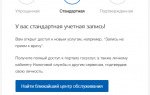 Личный кабинет Госуслуги Санкт-Петербург – официальный сайт, вход, регистрация
Личный кабинет Госуслуги Санкт-Петербург – официальный сайт, вход, регистрация Сайт Госуслуг в г. Москва : регистрация, кабинет, услуги
Сайт Госуслуг в г. Москва : регистрация, кабинет, услуги
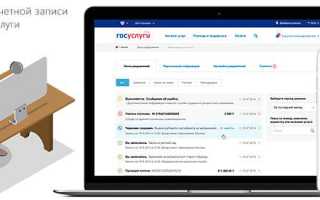

 Личный кабинет Госуслуги Абакан – официальный сайт, вход, регистрация
Личный кабинет Госуслуги Абакан – официальный сайт, вход, регистрация Личный кабинет Госуслуги Смоленск – официальный сайт, вход, регистрация
Личный кабинет Госуслуги Смоленск – официальный сайт, вход, регистрация Личный кабинет Госуслуги Белгород – официальный сайт, вход, регистрация
Личный кабинет Госуслуги Белгород – официальный сайт, вход, регистрация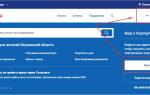 Госуслуги личный кабинет - вход на сайт
Госуслуги личный кабинет - вход на сайт